- Ordinateurs et électronique
- Imprimer & Scan
- Fournitures d'impression
- Tonifiants et cartouches laser
- Lexmark
- T654
- Manuel du propriétaire
▼
Scroll to page 2
of
3
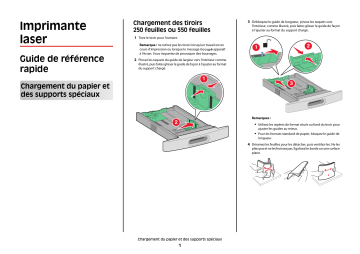
Imprimante laser Guide de référence rapide Chargement des tiroirs 250 feuilles ou 550 feuilles 3 Débloquez le guide de longueur, pincez les taquets vers l'intérieur, comme illustré, puis faites glisser le guide de façon à l'ajuster au format du support chargé. 1 Tirez le tiroir pour l’extraire. Remarque : ne retirez pas les tiroirs lorsqu'un travail est en cours d'impression ou lorsque le message Occupé apparaît à l'écran. Vous risqueriez de provoquer des bourrages. 2 1 2 Pincez les taquets du guide de largeur vers l’intérieur comme illustré, puis faites glisser le guide de façon à l'ajuster au format du support chargé. 1 3 Chargement du papier et des supports spéciaux Remarques : 2 • Utilisez les repères de format situés au fond du tiroir pour ajuster les guides au mieux. • Pour les formats standard de papier, bloquez le guide de longueur. 4 Déramez les feuilles pour les détacher, puis ventilez-les. Ne les pliez pas et ne les froissez pas. Egalisez les bords sur une surface plane. Chargement du papier et des supports spéciaux 1 5 Chargez le papier. • Pour une impression sur une seule face, chargez le papier face à imprimer vers le bas et placez le bord d'attaque du papier vers l’avant du tiroir. Remarque : pour les travaux imprimés à partir l’unité de finition StapleSmartTM II, placez le bord d'attaque du papier vers l'arrière du tiroir. • Pour une impression recto verso (sur les deux faces), chargez le papier face à imprimer vers le haut et placez le bord d'attaque du papier vers l’arrière du tiroir. Remarque : pour les travaux imprimés à partir l’unité de finition StapleSmart II, placez le bord d'attaque du papier vers l’avant du tiroir. Remarque : identifiez le repère de chargement maximal sur le côté du tiroir. Il indique la hauteur maximale de chargement du papier. Ne surchargez pas le tiroir. 6 Si nécessaire, ajustez les guide-papier afin qu'ils touchent légèrement les bords de la pile de papier, et bloquez le guide de longueur au format de papier indiqué sur le tiroir. 7 Insérez le tiroir. 8 Si vous avez chargé un type de papier différent de celui qui se trouvait auparavant dans le tiroir, modifiez le paramètre Type papier de ce tiroir sur le panneau de commandes de l’imprimante. Chargement du papier et des supports spéciaux 2 Si le papier ne sort pas de l’imprimante : Elimination des bourrages 1 Abaissez la porte arrière supérieure. 200 – 201 Bourrages papier 1 Poussez le loquet d’ouverture, puis abaissez la porte du chargeur multifonction. 2 1 4 Mettez la cartouche de côté sur une surface plane et lisse. Attention — Dommages potentiels : ne laissez pas la cartouche exposée trop longtemps à la lumière. 2 Poussez le loquet d’ouverture, puis ouvrez le capot avant. Attention — Dommages potentiels : le papier coincé risque de se couvrir de toner non réparti qui peut tacher les vêtements et la peau. 5 Retirez le papier coincé. 2 1 l’imprimante. Attention — Dommages potentiels : ne touchez pas le tambour du photoconducteur placé en dessous de la cartouche. Utilisez la poignée de la cartouche lorsque vous saisissez la cartouche. le déchirer. 3 Refermez la porte arrière supérieure. MISE EN GARDE—SURFACE BRULANTE : l'intérieur de l'imprimante risque d'être brûlant. Pour réduire le risque de brûlure, laissez la surface ou le composant refroidir avant d'y toucher. Remarque : si le papier est difficile à retirer, ouvrez la porte arrière pour l'extraire. 3 Soulevez et tirez la cartouche d’impression pour l’extraire de 2 Retirez doucement le papier coincé en prenant soin de ne pas 4 Appuyez sur . 241 – 245 Bourrages papier 1 Tirez le tiroir indiqué à l’écran pour l’extraire. 6 Alignez et remettez en place la cartouche d’impression. 2 Retirez le papier coincé, puis réinsérez le tiroir. 7 Refermez le capot avant. 3 Appuyez sur 8 Fermez la porte du chargeur multifonction. 4 Si le message de bourrage continue d’apparaître pour le tiroir 250 ou 550 feuilles, retirez le tiroir de l’imprimante. 9 Appuyez sur . 5 Retirez le papier coincé, puis réinsérez le tiroir. 202 – 203 Bourrages papier Si le papier sort de l’imprimante, tirez dessus pour l'extraire, puis appuyez sur . . Elimination des bourrages 3 6 Appuyez sur .